Hálózati helytípus helyi menü hozzáadása a Windows 10 rendszerben
Amikor először jelentkezik be fiókjába, a Windows 10 megkérdezi, hogy milyen típusú hálózathoz csatlakozik: Privát vagy Nyilvános. Ha később úgy dönt, hogy módosítja annak a hálózatnak a hozzáférési típusát, amelyhez csatlakozik, a Windows 10 Asztalához hozzáadhat egy hasznos helyi menüt a gyorsabb elvégzéshez.

Ha a hálózat Magán, az operációs rendszer bekapcsolja a hálózatfelderítést. A Nyilvános hálózat, felfedezés és hozzáférés korlátozott lesz. Nem tud majd böngészni a Windows hálózaton más számítógépekről és azok megosztásairól. Ha távoli számítógépről kell elérnie számítógépét, vagy a helyi hálózaton lévő számítógépek és eszközök között szeretne böngészni, akkor azt Privát értékre kell állítania.
Hirdetés
Ha hozzáad egy speciális helyi menüt az Asztalhoz, akkor egy kattintással váltani tudja a hálózat típusát. Íme, hogyan.
A folytatás előtt győződjön meg arról, hogy felhasználói fiókjában rendelkezik rendszergazdai jogosultságokat. Most kövesse az alábbi utasításokat.
Nak nek adja hozzá a hálózati hely típusának helyi menüjét a Windows 10 rendszerben, csináld a következőt.
Alkalmazza a rendszerleíró adatbázis alább felsorolt módosítását. Illessze be a tartalmát a Jegyzettömbbe, és mentse el *.reg fájlként.
Windows Registry Editor 5.00 verzió [HKEY_CLASSES_ROOT\DesktopBackground\Shell\ChangeNetworkLocation] "HasLUAShield"="" "MUIVerb"="Hálózati hely módosítása" "Pozíció"="Közép" "SubCommands"="" [HKEY_CLASSES_ROOT\DesktopBackground\Shell\ChangeNetworkLocation\Shell\PrivateNetwork] "HasLUAShield"="" "MUIVerb"="Privát hálózat" [HKEY_CLASSES_ROOT\DesktopBackground\Shell\ChangeNetworkLocation\Shell\PrivateNetwork\command] @="PowerShell -windowstyle rejtett -Parancs \"Start-Process PowerShell -ArgumentList '$net = get-netconnectionprofile; Set-NetConnectionProfile -Name $net. Név -NetworkCategory Private' -Ige RunAs\"" [HKEY_CLASSES_ROOT\DesktopBackground\Shell\ChangeNetworkLocation\Shell\PublicNetwork] "HasLUAShield"="" "MUIVerb"="Nyilvános hálózat" [HKEY_CLASSES_ROOT\DesktopBackground\Shell\ChangeNetworkLocation\Shell\PublicNetwork\command] @="PowerShell -windowstyle rejtett -Parancs \"Start-Process PowerShell -ArgumentList '$net = get-netconnectionprofile; Set-NetConnectionProfile -Name $net. Név - Hálózati kategória Nyilvános' - Ige RunAs\""
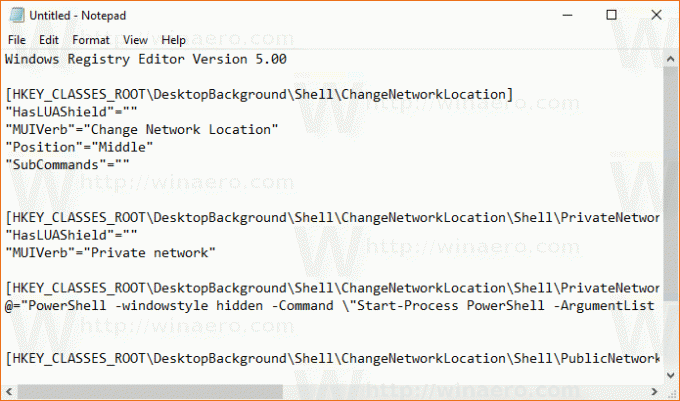
A Jegyzettömbben nyomja le a Ctrl + S billentyűkombinációt, vagy hajtsa végre a Fájl - Mentés elemet a Fájl menüből. Ezzel megnyílik a Mentés párbeszédpanel. Ide írja be vagy másolja be a „Network Location.reg” nevet, idézőjelekkel együtt.
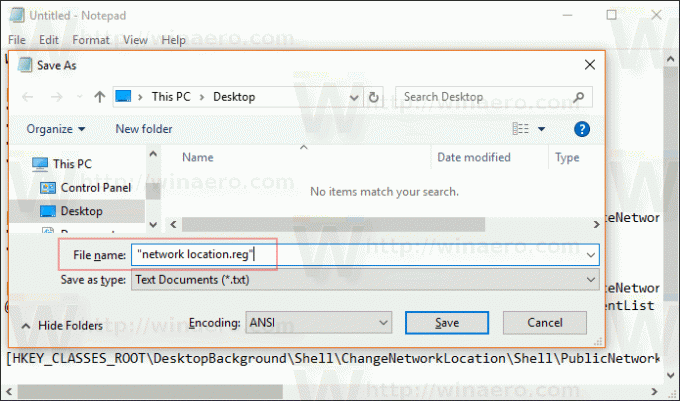
A dupla idézőjel azért fontos, hogy a fájl a "*.reg" kiterjesztést kapja, és ne a *.reg.txt fájlt. A fájlt tetszőleges helyre mentheti, például elhelyezheti az Asztal mappájába.
Kattintson duplán a létrehozott fájlra, erősítse meg az importálási műveletet, és kész.
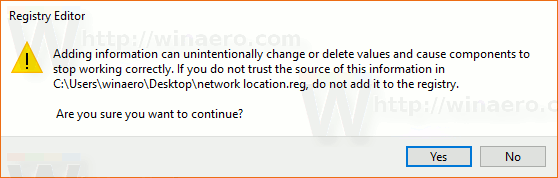
Most kattintson a jobb gombbal az asztal üres területére. A következő helyi menüt kapja:

A módosítás működésének megértéséhez tekintse meg előző cikkemet, amelyben elmagyaráztam, hogyan módosíthatja a hálózati hely típusát a PowerShell segítségével Windows 10 rendszerben. Lát
Módosítsa a hálózati hely típusát a PowerShell segítségével a Windows 10 rendszerben
A Winaero Tweaker segítségével gyorsan engedélyezheti vagy letilthatja a Hálózati hely módosítása helyi menüt. A következő felhasználói felülettel érkezik:
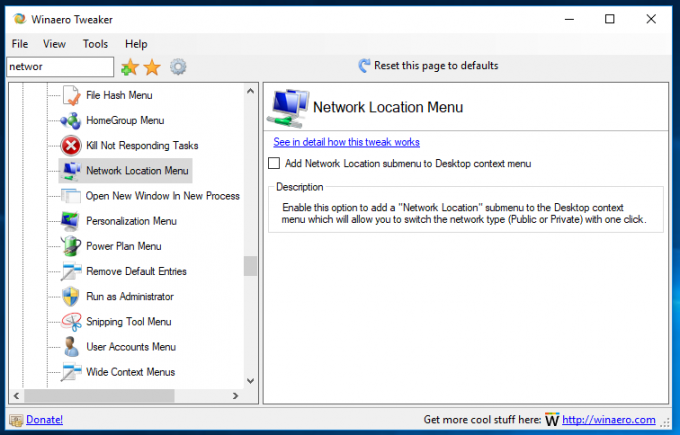
Töltse le az alkalmazást innen: Töltse le a Winaero Tweaker-t
Az idő megtakarítása érdekében használatra kész rendszerleíró fájlokat készítettem. Innen tudod letölteni őket:
Töltse le a rendszerleíró fájlokat
Ez az.

